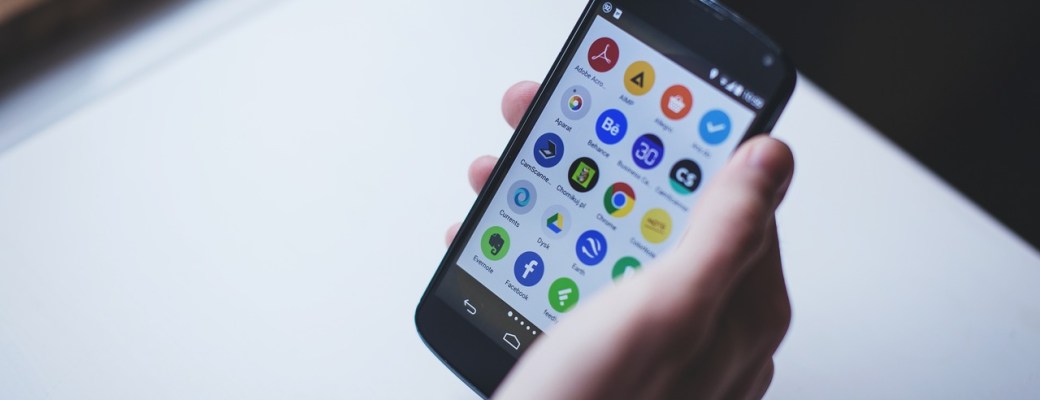En las películas, sus protagonistas llaman a su coche y acude raudo o le ordenan cosas a su ordenador en voz alta y éste las realiza obediente. Parece ciencia ficción, pero nuestros teléfonos también se pueden controlar por voz.
Pensado originalmente como una manera de que personas con problemas motrices puedan controlar por voz una computadora o dispositivo móvil, esta tecnología se puede integrar en nuestros smartphones y cualquiera puede aprovecharla.
Estamos acostumbrados a hablar a través de nuestros teléfonos con otras personas, pero también podemos hablarles directamente para ordenarles que hagan algo. En Android podemos controlar por voz determinadas acciones y hacer cosas sin tocar un solo botón. Veamos cómo funciona.
Usar tu Android solo con voz
Lamentablemente, a día de hoy Android no implementa la opción de controlar por voz tu dispositivo por defecto.
Para hacerlo posible, tendrás que acudir a aplicaciones oficiales como Google, que incluye el asistente Google Now y que está limitado a ciertas acciones o a la herramienta Voice Access, todavía en fase de prueba pero que promete un control prácticamente total de un dispositivo Android mediante la voz.
Voice Access funciona en Android 5.0 y versiones superiores y ofrece control de cualquier aspecto de Android por voz mediante numeración de los elementos en pantalla.
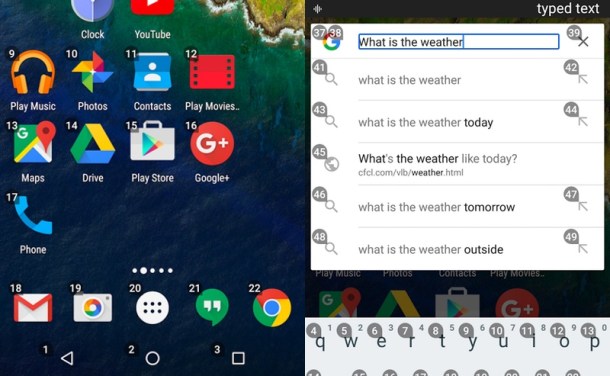
Vayamos por partes. Una vez instalado, se configura directamente desde Ajustes de Android, en concreto Ajustes > Accesibilidad > Servicios > Voice Access. Bueno, configurar es un decir porque solamente tienes una opción: activarlo o desactivarlo.
Al activarlo, veremos en pantalla cada elemento numerado. Al nombrar cada número en voz alta (en principio dice que es solo compatible con inglés pero también funciona en español), ejecutará esa opción, que puede ser desde abrir un enlace, una app, volver al escritorio o activar el teclado.
Comandos para controlar por voz Android
Como podemos ver, la estrategia que sigue esta app es bastante simple, numerar los elementos. Por otro lado, Voice Access de Google también cuenta con comandos propios, que por ahora son sólo en inglés. En cualquier caso, son fáciles de pronunciar y de recordar, y si los usamos un tiempo los recordaremos enseguida.
- Open y el nombre de una app para abrirla.
- Go back sirve para retroceder.
- Go home nos lleva al escritorio principal.
- Show notificaciones muestra las notificaciones.
- Show Quick Settings muestra las opciones rápidas de configuración.
-
Show recent apps muestras las apps que hemos usado previamente.
-
Show all commands te mostrará todos los comandos disponibles.
- Hide numbers oculta los números que comentábamos antes.
-
Show numbers vuelve a mostrar los números para movernos por Android por voz.
-
Turn on Activa un elemento al nombrarlo. Sirve para Wi-Fi y Bluetooth.
- Turn off Desactiva el Wi-Fi y el Bluetooth. Ejemplo: Turn off Bluetooth.
- Turn up volume Sube el volumen.
- Turn down volume Baja el volumen.
- Mute Quita el sonido.
- Unmute Recupera el sonido.
Activar y desactivar Voice Access
Para ahorrar batería podemos desactivar y volver a activar Voice Access. Para desactivarlo, sólo tenemos que decir Stop Voice Access.
Y para activarlo de nuevo, tendremos que ir a Notificaciones y pulsr en el icono Touch to start. Luego solo hay que abrir una aplicación cualquier con la orden Open.
Encontrarás más información sobre el funcionamiento de Voice Access en su página de soporte oficial (en inglés).